タブレットにキーボードを接続ってできる?Bluetooth編
以前にこちらの記事で、タブレット端末にキーボードを接続して使用してみようと思い
有線のキーボードを購入してみました。

使い勝手は良かったのですが、実際に使っていくと線を接続する端子が一つしかないので
充電しながら使用できないということに少し不便さを感じ始めました。
そして悲しいことに何かのタイミングでタブレットを落としてしまったときに
キーボードの線が引きちぎれてしまい使用できなくなってしまったのです…。
ということで、この際有線ではないタイプを使ってみよう!と思いたち再度ご紹介しまーす!

キーボードを選ぶ際の注意点
前回もご紹介したのですがキーボードには有線タイプと無線タイプがあります。
接続部分の種類についてもiPad用や、アンドロイドでもmicroUSBやType-Cなどがあるので
違うタイプのものを選ばないように気を付けましょう。
カバー付きの場合は自分が持っているタブレットのインチに合ったサイズのものを選びましょう。
またキーボードだけでなくタッチパネルもついているものもあるようです。
今回は無線タイプを購入
今回はアンドロイドのタブレット用無線タイプのキーボードを購入してみました。
無線というのはBluetoothでの接続になります。
値段については有線タイプよりも高くなりますが、ケース付きかどうかなどによっても変わってきます。
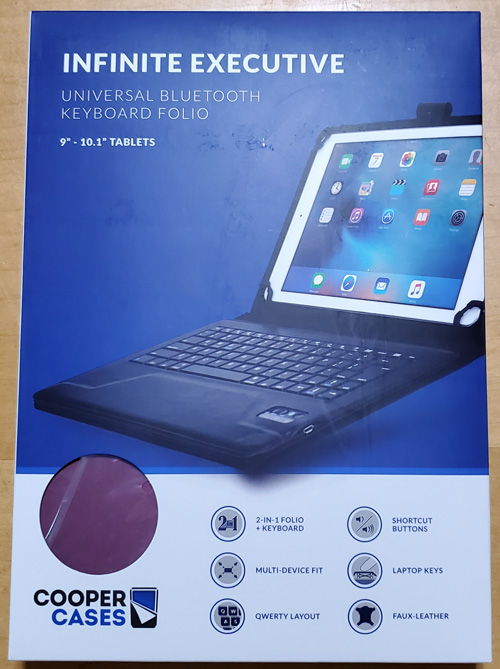
色も何種類かあり、今回はパープルにしてみました。
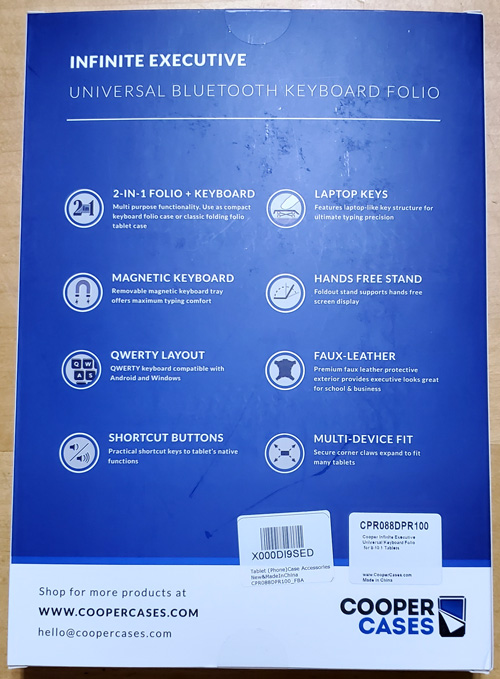
サイズは9~10.1インチ用です。

中はこんな感じ。縫製もしっかりしてます。

キーボードの押し心地?も良い感じ。

四隅に留め具がありますが硬すぎずちょうどいい感じ。

右下のスイッチの近くに充電用の端子があります。

後ろにはスタンドがあるので立てかけらるようになっています。
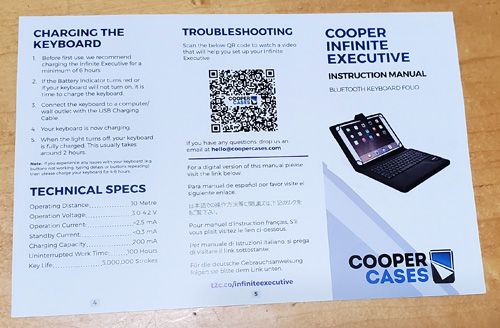
説明書もついていますが詳細はウェブ上で確認するようです。

充電用のコードもついていました。
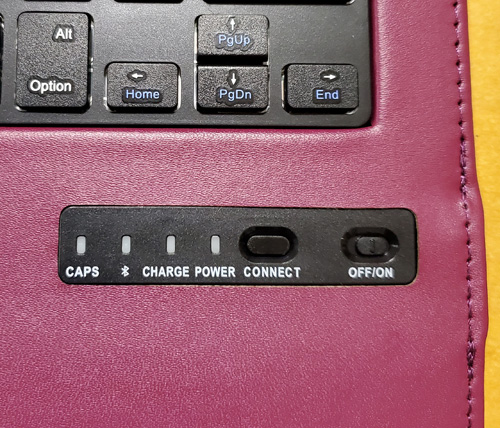
電源は右下にありオンオフを切り替えて使用します。
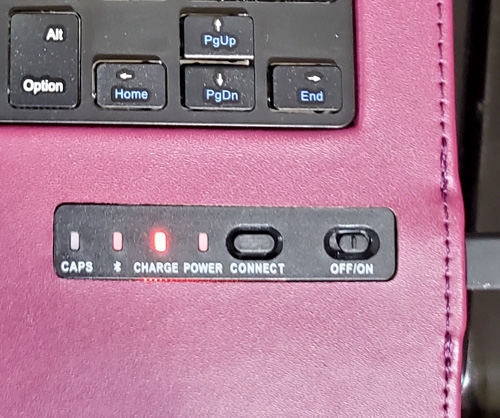
こちらは充電中。CHARGEのところが点灯します。
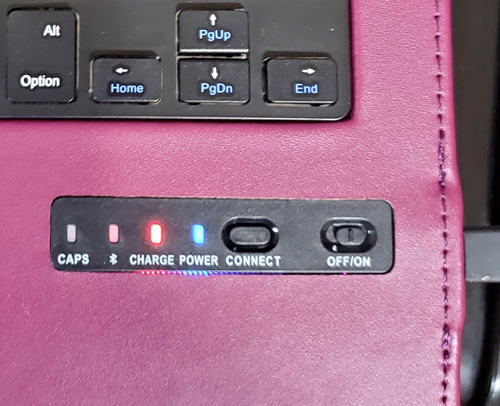
電源を入れるとPOWERのところが最初だけ光ります。
なお、タブレットに接続する際はBluetoothでKEYBOARDというのを選択した後、
キーボード上で「○○○(英数字)」を入力してくださいと表示されるので
その通りに入力すると接続が完了します。
一度接続できればその後は自動で接続してくれます。
なお、キーボードが大きめなので小さ目のノートPCと遜色ない使用感です。
カバー自体もしっかりした造りなので落としたりしても頑丈そうですし、
持ち運びもしやすくとても気に入りました。
まとめ
タブレット用のキーボードを選ぶ際は以下に気を付けましょう。
・有線タイプと無線タイプ
・接続部分の種類がある(iPad、microUSB、Type-C)
・カバー付きの場合は自分が持っているタブレットのインチに合ったサイズを選ぶ
今回は無線タイプのものを購入しましたので
キーボードを使用しながら充電もできてとても便利。
キーボードにマウスパッドがついているものだとよりノートPC感がありますが、
タブレットなので画面を直接触ったほうが早いかもしれないですね。


